
17. октобра 2013. године, заједно са издањем нове верзије оперативног система Виндовс, Мицрософт је објавио и нову верзију пакета за администрацију удаљеног сервера РСАТ за Виндовс 8.1. Пакет РСАТ (Ремоте Сервер Администратион Тоолс) за Виндовс 8.1 је колекција ммц конзола (укључујући конзоле Сервер Манагер), цмдлета ПоверСхелл, алата за командну линију и провајдера који вам омогућавају да управљате улогама и услугама на Виндовс Сервер 2012 и Виндовс Сервер 2012 Р2 помоћу клијентска машина на Виндовс 8.1.
РСАТ за Виндовс 8.1 има ограничену подршку за управљање старијим верзијама Мицрософт сервер платформе: Виндовс Сервер 2008 Р2 / Виндовс Сервер 2008 / Виндовс Сервер 2003.
Најновију верзију РСАТ-а можете преузети са овог линка: хттп://ввв.мицрософт.цом/ен-ус/довнлоад/детаилс.аспк?ид=39296. У зависности од дужине система Виндовс 8.1, морате да преузмете једну од датотека:
- Виндовс8.1-КБ2693643-к64.мсу (67,6 Мб)
- Виндовс8.1-КБ2693643-к86.мсу (60,2 Мб)

- РСАТ за Виндовс 7
- РСАТ за Виндовс 7 сервисни пакет 1
- РСАТ за Виндовс 8
Зависно од инсталираног ЛП-а, требате одабрати енглеску или руску верзију РСАТ-а.
Инсталација РСАТ пакета не прави потешкоће и одвија се у неколико кликова мишем.
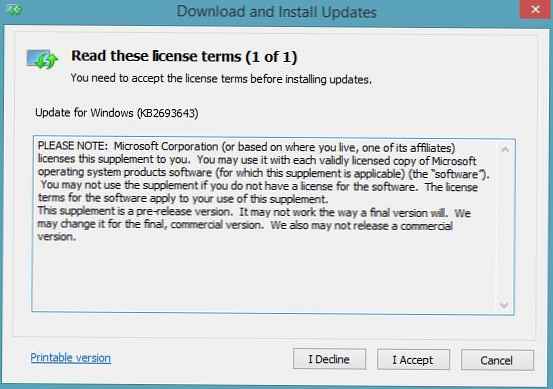
Након инсталирања РСАТ-а за Виндовс 8.1, можете да омогућите или онемогућите одређену конзолу или други алат за управљање удаљеним сервером као што је то обично у делу са алатном траком Програми-> Програми и функције-> Укључивање или искључивање функција Виндовс.
Напомена. За разлику од претходних издања, у овој верзији Алата за даљинско управљање сервером све компоненте су активне одмах након инсталације. Посебни алати нису потребни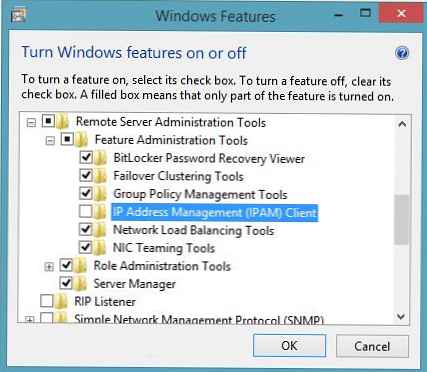
Услужни програми за управљање које је инсталирао РСАТ могу се пронаћи у одељку управљачке плоче. Административни алати.
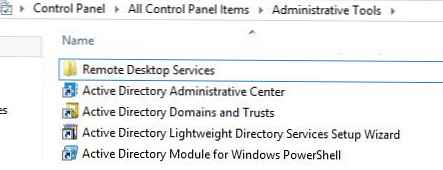
Чак и ако за управљање удаљеним сервером радије користите конзолу сервера директно (на њега се повезујете путем РДП-а), топло препоручујемо да инсталирате РСАТ пакет и на клијентски рачунар. Укључујући због могућности даљинског управљања неколико сервера истовремено користећи ПоверСхелл, као и могућности рада са последњом верзијом конзоле за управљање групним политикама (ГПМЦ).
Савет. Увек користите најновију верзију ГПМЦ уређивача, као само у потпуности описује све доступне политике, што минимизира грешке приликом модификације политике и спречава проблеме са компатибилношћу.










